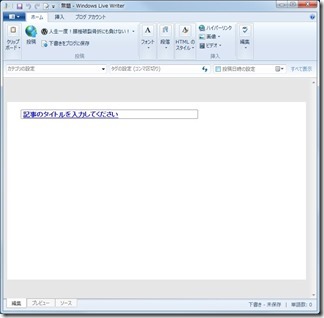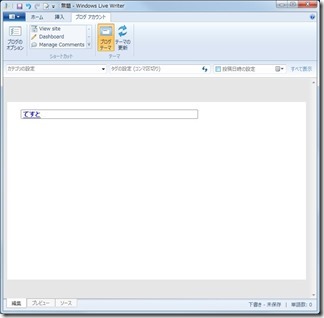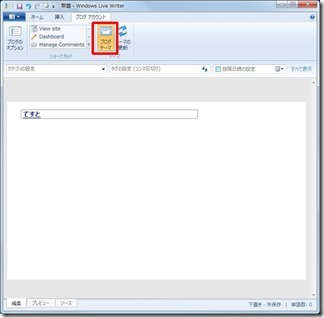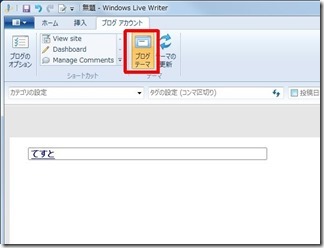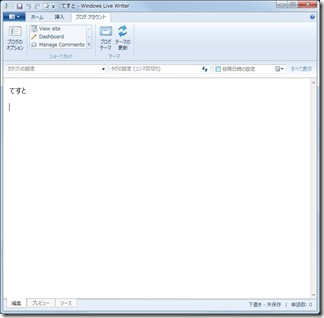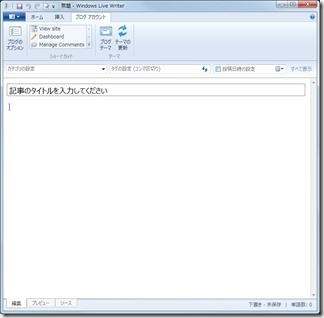先日、苦労の末Windows Live Writerを
ダウンロードしインストールできました。
Windows Live Writerが必要な人はWindows Essentialsをダウンロードしてインストールしないといけません。インストール場所と手順を書いておきます。
その時の画面。
へんてこな画面でいつもの画面じゃない。
確か今までは記事のタイトル部分は
こんな青色にはなっていなかった。
まるでリンク。
文字もいつもより小さい。
僕の記憶が正しければ、確かテキストのみ
の画面で色は付いていなかった。
試しに文字を入力しても青色は変わらず。
どうしても原因がわからず途方にくれて
煮詰まっていると、ツールバーの部分の
色が変わっています。
変わっているのは「ブログテーマ」
試しにクリックしてみます。
そうすると「ブログテーマ」の部分の色が
なくなって文字入力部分の文字の色が
いつもの見覚えのある画面に変わった!
そうそう、これですよ!これ!
自分がよく見ていた編集画面。
調べてみたら、ソフトインストール直後は
どうやらプレビューモードに近い編集画面
だったみたい。
ただのプレビューモードは直接編集は
できませんからね。
「ブログテーマ」がクリックされている
状態になかなか気づかなかったので
再インストール用にメモしておきます。
スポンサードリンク